NorfiPC »
Para Facebook »
Insertar caracteres y símbolos
Como insertar los caracteres especiales y símbolos en Facebook
Como usar caracteres, símbolos y signos para escribir, enviar mensajes, adornar tu página y crear tu firma con tu propio estilo personal en Facebook, usando las letras estándar del alfabeto y caracteres especiales de la codificación ASCII y Unicode. Como insertar caracteres especiales con la tecla ALT, en una PC y en una Laptop o Notebook.
Dado el desenfado de esta red, la libertad de expresión y las facilidades que nos ofrece la computación, podemos usar cualquier carácter, pero siempre tratando que el resultado visual del mensaje sea comprensible, sino no tendrá ningún valor lo que tratamos de expresar.
Es muy común en las redes sociales encontrarnos en palabras, nicks, mensajes o frases, con caracteres que no son de nuestro idioma, pero que lucen bien en el contexto que los utilizan, también con símbolos y signos.
★ `•.¸ ★`•.¸ ) ¸.•)´ .•´ ★ ★`*.*´¨) ¸.•´¸.•*´¨) ¸.•*¨) (¸.•´ (¸.•` * *» ☆.•°•.•.★:: nEnika stylE ::★•.•°•. ☆
Firma de la artista Nenika Style creada utilizando caracteres
Todos ellos se conocen como caracteres especiales.Usar en la práctica los caracteres especiales
En las páginas web al igual que en documentos en nuestro equipo podemos utilizar estos caracteres en las siguientes ocasiones y propósitos:
• Acentuar y reforzar el contenido del mensaje transmitido.
• Personalizar y dale un toque personal a nuestro estilo, cuando escribimos a mano es fácil ya que cada escritura es diferente, pero en un blog, foro, o cualquier sitio de participación de internet todas las letras usan la misma fuente predeterminada.
• Crear tu firma personal única, que diga de tu personalidad, tu carácter, tus gustos, intereses.
• Usar diferentes estilos.
• Personalizar y dale un toque personal a nuestro estilo, cuando escribimos a mano es fácil ya que cada escritura es diferente, pero en un blog, foro, o cualquier sitio de participación de internet todas las letras usan la misma fuente predeterminada.
• Crear tu firma personal única, que diga de tu personalidad, tu carácter, tus gustos, intereses.
• Usar diferentes estilos.
¿Cómo emplear caracteres especiales en Facebook?
Los caracteres nos ayudan y se pueden utilizar de varias formas.
1- Formando parte del mensaje, sustituyendo algunas de las letras tradicionales por caracteres similares que le añaden belleza y originalidad.
Ejemplos:
Ejemplos:
estoღ Σn@mOr@do!!!!!! €r€$ l@ mas ßêllâ T'amo0O! tU & yO Mє єи¢αитαи тυѕ fσтØѕ y tus .... Juntos X ZimprÊ! ♥HoooLa kE TaL¿? S❀y tu Ämiga ✖ siempre № pierd☼ la Eϟperanza✔ Te am❤ €r€$ l@ m€j0r!!
2- Como adornos adicionales, en este caso depende del contenido enviado y a quien va dirigido.
Ejemplos:
Ejemplos:
.*:*^mEnkantas Tµ^*:*. *adiÖzitÖ eres lo [+]!*
3- Como firmas personales.
Ejemplos:
_________@_____@____@_____@______@____@
_________@_____@____@_____@_____@_____@
__________@_____@___@_____@____@_____@
__________@_____@___@______@___@____@
__@@_____@_____@___@______@__@____@
_@___@____@_____@__@______@_@_____@
@_____@____@______@_@______@______@______@@@
_@_____@____@______@_______________@_@@______@
_@_______@_@___________________________________@
___@___________________________________________@
____@_________________Te dejo_________________@
_______@________________mi__________________@
_________@____________Huella________________@
___________@__________MARIO______________@
_____________@__________________________@
______________@______________________ @
________________@___________________@
__________________@@____________@@
En los ejemplos anteriores hemos incluidos muchos caracteres que son familiares de todos, pero hay algunos que no los vemos en nuestro teclado, ¿cómo insertarlos?Ejemplos:
☆.•°•.•♥.Norfi.♥•.•°•. ☆ ★::Σl Blog de ∃nnia::★ (¯`•_EL_LOCO_• ´¯) [+*MarŒlO*+] ...$@$h@... ..**paUlI✞A**..
\|/CARLOS\|/
@~/ ,. \~@
/_( \__/ )_\
\__ _/
\\\\|//
( o o )
____ooO__(_)__Ooo___
___|___|___|___|___
_|___|___|___|___|_
JULIO
___________@@@_____@@@@@________@@@ _________@_____@____@_____@______@____@
_________@_____@____@_____@_____@_____@
__________@_____@___@_____@____@_____@
__________@_____@___@______@___@____@
__@@_____@_____@___@______@__@____@
_@___@____@_____@__@______@_@_____@
@_____@____@______@_@______@______@______@@@
_@_____@____@______@_______________@_@@______@
_@_______@_@___________________________________@
___@___________________________________________@
____@_________________Te dejo_________________@
_______@________________mi__________________@
_________@____________Huella________________@
___________@__________MARIO______________@
_____________@__________________________@
______________@______________________ @
________________@___________________@
__________________@@____________@@
Existen varias formas de hacerlo.
¿Cómo insertar los caracteres que no aparecen en el teclado con la tecla ALT?
Existen miles de caracteres especiales (algunos de ellos se conocen como símbolos o signos), pero lógicamente es imposible que puedan estar representados todos en el teclado.
Para insertar cualquiera de ellos se utiliza un método conocido como los Códigos ALT.
Consiste en introducir el código único que corresponde a cada carácter, para eso sigue los siguientes pasos:
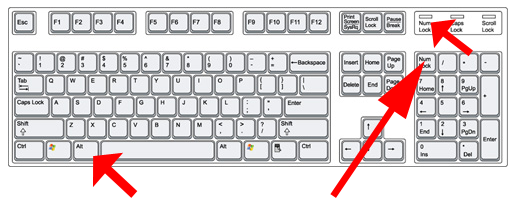
1- Activa el teclado numérico, compruébalo mediante su indicador.
2- Oprime la tecla ALT y sin soltarla escribe el código correspondiente en el teclado numérico.
3- Suelta la tecla ALT, quedará insertado el carácter o símbolo.
Cada carácter especial tiene un código único que le pertenece. Como decíamos existen miles de ellos, aunque no son tantos los que en la práctica utilizamos.2- Oprime la tecla ALT y sin soltarla escribe el código correspondiente en el teclado numérico.
3- Suelta la tecla ALT, quedará insertado el carácter o símbolo.
En otra página de este sitio: Lista de caracteres especiales, puedes encontrar las tablas que contienen los que pertenecen a la codificación ASCII extendida, no obstante a continuación se muestran algunos de los que poseen más belleza estética y expresiva, para que puedas probarlos inmediatamente mediante el sistema de códigos ALT.
Caracteres especiales con su código ALT correspondiente
Códigos ALT que corresponden a algunas letras que no aparecen en el teclado ya que pertenecen a otros lenguajes, pero se pueden utilizar por motivos estéticos y decorativos.
| Caracter | Código | Caracter | Código | Caracter | Código | Caracter | Código |
|---|---|---|---|---|---|---|---|
| Â | 0194 | Ð | 0208 | ₦ | 8358 | ¥ | 0165 |
| Ä | 0196 | ð | 0240 | Ö | 0214 | ¥ | 65509 |
| Å | 0197 | € | 0128 | Ô | 0212 | ✖ | 10006 |
| ∀ | 8704 | Ê | 0202 | Ø | 0216 | ₩ | 65510 |
| â | 0226 | Ë | 0203 | ® | 0174 | € | 8364 |
| ß | 0223 | Σ | 931 | и | 1080 | £ | 0163 |
| ¢ | 0162 | ∃ | 8707 | § | 0167 | ¤ | 0164 |
| © | 0169 | ê | 0234 | † | 0134 | Ž | 0142 |
| Œ | 0140 | ƒ | 0131 | µ | 0181 | ‡ | 0135 |
Códigos ALT que corresponden a símbolos y signos muy expresivos y de belleza estética.
| Caracter | Código | Caracter | Código | Caracter | Código |
|---|---|---|---|---|---|
| ♥ | 3 | ☆ | 9734 | ♂ | 11 |
| ❤ | 10084 | ✰ | 10032 | ♀ | 12 |
| ❥ | 10085 | ★ | 9733 | 웃 | 50883 |
| ♡ | 9825 | ✹ | 10041 | ♠ | 6 |
| ღ | 4326 | ✫ | 10027 | ☺ | 1 |
| ۵ | 1781 | ✭ | 10029 | ☻ | 2 |
Reglas y requisitos para utilizar los caracteres
En ocasiones al usar los códigos ALT para representar caracteres especiales en un documento de texto, estos se ven correctamente en nuestro equipo, pero al usarlos en Facebook muestran algo diferente. Esto se debe a que el navegador los interpreta con un sistema de codificación diferente, por ejemplo esta página que estás leyendo no usa la misma codificación que las de sitios web en inglés o en otros lenguajes. Para evitar errores asegúrate de usar solo caracteres de la codificación ASCII.
En ocasiones al usar los códigos ALT para representar caracteres especiales en un documento de texto, estos se ven correctamente en nuestro equipo, pero al usarlos en Facebook muestran algo diferente. Esto se debe a que el navegador los interpreta con un sistema de codificación diferente, por ejemplo esta página que estás leyendo no usa la misma codificación que las de sitios web en inglés o en otros lenguajes. Para evitar errores asegúrate de usar solo caracteres de la codificación ASCII.
¿Cómo insertar caracteres con la tecla ALT en una Laptop o Notebook?
Como todos sabemos el teclado de las Laptop y notebooks (aún más pequeñas), difieren en gran medida de los tradicionales teclados de las computadoras de escritorio, con el objetivo de hacerlas más compactas y optimizadas, esto trae conflictos al hacerse difícil encontrar en ocasiones teclas específicas.
Hazlo de la siguiente forma:
1- Activa el bloque numérico.
La tecla que activa el bloque numérico en algunas Laptops está independiente, en ese caso se llama Num Lock o Blog num dependiendo del idioma del equipo.
En otros casos está en una tecla que realiza dos funciones, generalmente: Num Lk/Scr Lk.
Si es así, es necesario utilizar la tecla FN, simultáneamente con Num Lk/Scr Lk.
La tecla FN se usa para activar las funciones alternas que incluyen algunas de las teclas, normalmente está situada en la parte inferior izquierda del teclado.
2- Con la tecla ALT presionada escribe el código necesario.
3- Suelta la tecla ALT.
Se mostrará el carácter correctamente.
¡OJO! En algunas Notebooks el teclado numérico independiente no existe, dicha función está integrada en las restantes teclas.La tecla que activa el bloque numérico en algunas Laptops está independiente, en ese caso se llama Num Lock o Blog num dependiendo del idioma del equipo.
En otros casos está en una tecla que realiza dos funciones, generalmente: Num Lk/Scr Lk.
Si es así, es necesario utilizar la tecla FN, simultáneamente con Num Lk/Scr Lk.
La tecla FN se usa para activar las funciones alternas que incluyen algunas de las teclas, normalmente está situada en la parte inferior izquierda del teclado.
2- Con la tecla ALT presionada escribe el código necesario.
3- Suelta la tecla ALT.
Se mostrará el carácter correctamente.
En algunas no existe la tecla Num Lk ni Blog num, en ese caso presiona simultáneamente la tecla FN con la tecla ALT e ingresa el código.
Puedes ver un ejemplo de dicho teclado en la siguiente imagen.

Páginas relacionadas
❀ Copiar caracteres que no están en el teclado
❀ Como hacer dibujos y figuras del arte ASCII para Facebook
❀ Dibujos y figuras ASCII para firmar y pegar en el muro de Facebook
❀ Ejemplos de arte ASCII hechos usando caracteres.
❀ Como usar los caracteres especiales mediante el teclado en Windows.
❀ Como hacer dibujos y figuras del arte ASCII para Facebook
❀ Dibujos y figuras ASCII para firmar y pegar en el muro de Facebook
❀ Ejemplos de arte ASCII hechos usando caracteres.
❀ Como usar los caracteres especiales mediante el teclado en Windows.
